Hvis du oplever et betydeligt fald i din computers ydeevne på grund af højt CPU-forbrug forårsaget af "Windows Modules Installer"-tjenesten, skal du fortsætte med at læse nedenfor for at løse problemet.
"Windows Modules Installer" eller "Trusted Installer" er en Windows-tjeneste, der er ansvarlig for at installere, ændre og fjerne Windows-opdateringer og valgfri komponenter.
Mere specifikt er Windows Modules Installer-processen (TrustedInstaller.exe) designet til at installere Windows-opdateringer og andre systemfiler, men nogle gange kan den hænge eller opleve andre problemer, der får den til at bruge for meget CPU ressourcer. Nogle af de mest almindelige årsager til højt CPU-brug af tjenesten "Windows Modules Installer" er anført nedenfor:
- Afventende Windows-opdateringer:Hvis der er opdateringer, der venter på at blive installeret på din computer, kører Windows Modules Installer-processen kontinuerligt i baggrunden, indtil de er installeret.
- Ødelagte systemfiler: Hvis en eller flere systemfiler er beskadiget, kan Windows Modules Installer-processen ikke fuldføre den opgaver og bruger en for stor mængde CPU-ressourcer, når den forsøger at fuldføre installationen af Windows opdateringer.
- Overstørrelse CBSD.LOG-fil: Den komponentbaserede servicefil (C:\Windows\Logs\CBS\CBS.log) er en logfil, der vedligeholdes af Windows til at gemme oplysninger om de komponenter, der er installeret eller afinstalleret under opdateringer. Hvis CBS. LOG overskrider størrelsen på 2 GB, kan forårsage, at Windows Module Installer-tjenesten bruger mange CPU-ressourcer.
I denne vejledning finder du flere metoder til at løse problemet med "Windows Modules Installer/TrustedInstaller" med høj CPU-brug på Windows 10/11.
Sådan rettes høj CPU-brug i Windows Modules Installer (TrustedInstaller.exe) på Windows 10/11.
Metode 1: Brug Windows Update Fejlfinding
Windows har mange indbyggede værktøjer til fejlfinding af operativsystemproblemer. "Windows Update Troubleshooter" er en af dem og kan hjælpe dig med at løse det høje forbrugsproblem, der er forårsaget af "Windows Modules Installer"-processen.
1. TrykkeWindows  + Rnøgler til at åbne Løb kommandoboks.
+ Rnøgler til at åbne Løb kommandoboks.
2. Indtast følgende kommando og tryk Gå ind.
- ms-indstillinger: fejlfinding
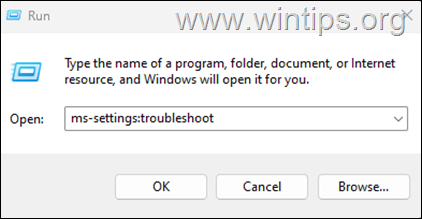
3. Vælg derefter Yderligere fejlfinding hvis du ejer Windows 10, eller Andre fejlfindere i Windows 11.
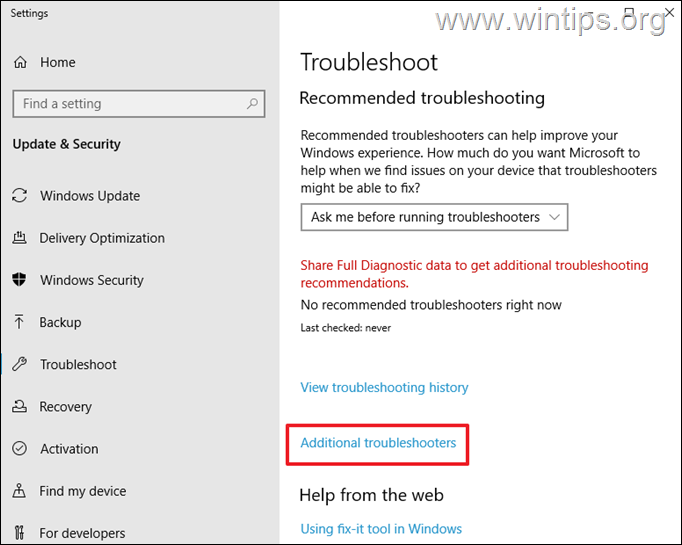
4. Klik på Windows opdatering og tryk derefter på Kør fejlfindingen knap.
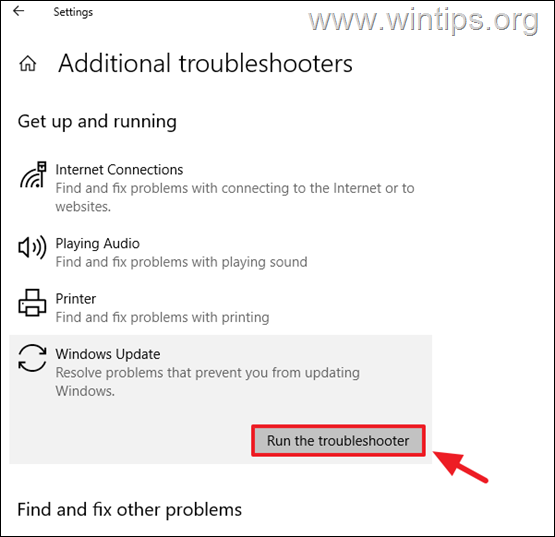
5. Lad fejlfindingen forsøge at opdage og løse problemet, og kontroller derefter, om Windows Modules Installer-processen stadig forårsager højt CPU-forbrug.
Metode 2. Slet mappen Windows Update Store.
Den anden metode til at løse problemet med Windows Modules Installer høj CPU-forbrug er at slette og genskabe Windows Update Store-mappen ("C:\Windows\SoftwareDistribution"), som er det sted, hvor Windows gemmer de downloadede opdateringer. At gøre det:
1. Tryk samtidigt på Windows  + R tasterne for at åbne kørselskommandoboksen.
+ R tasterne for at åbne kørselskommandoboksen.
2. I kør kommandoboksen skal du skrive: services.msc og tryk Gå ind.

3. Højreklik på Windows opdatering service og vælg Hold op.

4. Åbn nu Windows Stifinder og udforsk indholdet af "C:\Windows" mappe.
5. Find og Slet det Softwaredistribution mappe.* (Klik Blive ved ved meddelelsen "Mappeadgang nægtet").
* Bemærk: Næste gang Windows Update kører, vil en ny tom "SoftwareDistribution"-mappe automatisk blive oprettet af Windows for at gemme opdateringer.

6. Når du er færdig, genstart din computer.
7. Tjek, om problemet er løst.
Metode 3. Slet CBS.LOG & Windows Temp-filer.
Den næste metode til at eliminere det høje CPU-brugsproblem forårsaget af Windows Modules Installer-tjenesten er at slette CBS.LOG-fil, som gemmer oplysninger om ændringerne på din computer under Windows Update og Windows midlertidige filer.
1. Tryk samtidigt på Windows  + R tasterne for at åbne kørselskommandoboksen.
+ R tasterne for at åbne kørselskommandoboksen.
2. I kør kommandoboksen skal du skrive: services.msc og tryk Gå ind.

3. Højreklik på Windows Modules Installer service og klik Hold op.
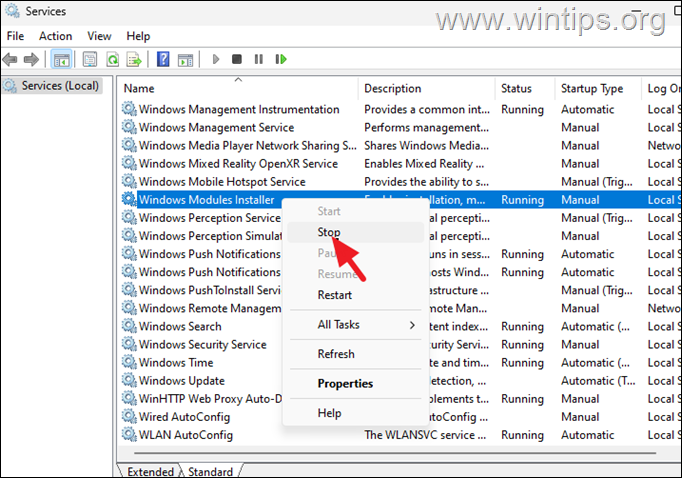
4a. Naviger nu til følgende mappe:
C:\Windows\Logs\CBS
4b. Slet det CBS.LOG fil.
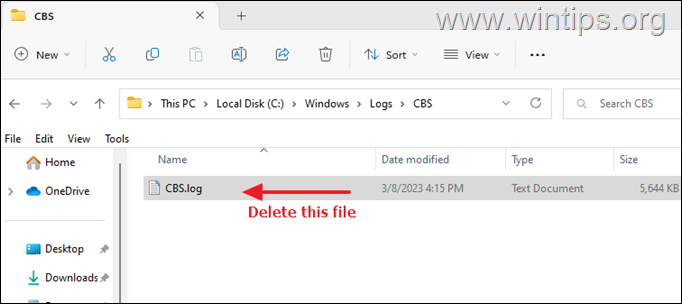
5a. Gå nu til følgende mappe (tryk Blive ved når du bliver bedt om det):
C:\Windows\Temp
5b. Trykke CTRL + A for at vælge alle filer og derefter Slet dem.
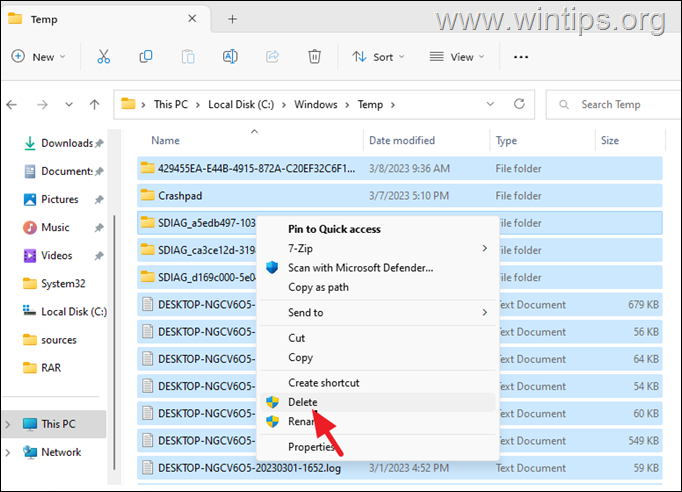
6. Endelig, genstart din pc og kontroller, om problemet er løst.
Metode 4. FIX Windows Modules Installer Høj CPU-brug med DISM- og SFC-værktøjer.
Den sidste metode til at løse det nævnte problem er at reparere Windows 10/11 ved at følge nedenstående trin:
1. Åbn kommandoprompten som administrator. At gøre det:
1. I søgefeltet skriv: cmd eller kommandoprompt
2. Højreklik på kommandoprompt (resultat) og vælg Kør som administrator.

2. I kommandopromptvinduet skal du skrive følgende kommando og trykke på Gå ind:
- Dism.exe /Online /Cleanup-Image /Restorehealth

3. Vær tålmodig, indtil DISM reparerer komponentlageret. Når handlingen er afsluttet (du skal informeres om, at komponentlageret er blevet repareret), giv denne kommando og tryk Gå ind:
- SFC /SCANNOW

4. Når SFC-scanningen er afsluttet, genstart din computer.
Det er det! Hvilken metode virkede for dig?
Fortæl mig, om denne guide har hjulpet dig ved at efterlade din kommentar om din oplevelse. Synes godt om og del denne guide for at hjælpe andre.